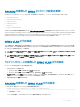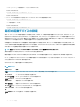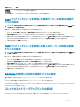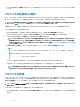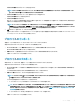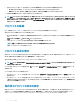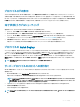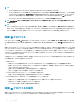Users Guide
サーバー設定複製を使用したプロファイル設定の実行
サーバー設定複製機能によって、特定のサーバーからすべてのプロファイル設定を 1 台または複数台のサーバーに適用することができます。変更可能で、
サーバー全体で複製されることが目的とされているプロファイル設定のみが複製可能です。以下の
3 つのプロファイルグループが表示され、複製可能で
す。
• BIOS — このグループにはサーバーの BIOS 設定のみが含まれます。
• BIOS および起動 — このグループには、サーバーの BIOS および起動設定が含まれます。
• すべての設定 — このバージョンには、サーバーとサーバー上のコンポーネントのすべての設定が含まれます。これらのプロファイルは、次のサーバーから
生成されます。
– iDRAC7 1.57.57 以降および Lifecycle Controller 2 バージョン 1.1 以降を搭載した第 12 世代サーバー
– iDRAC8 2.05.05 および Lifecycle Controller 2.00.00.00 以降を搭載した第 13 世代サーバー
サーバークローニング機能は iDRAC7 および iDRAC8 サーバーをサポートします。古い世代の RAC サーバーもリストされますが、メインページではグレー
表示になり、この機能の使用には有効化されません。
サーバー設定複製機能を使用するには、以下が必要です。
• iDRAC が必要最低限のバージョンになっている。iDRAC7 サーバーではバージョン 2.05.05、iDRAC8 サーバーでは 2.05.05 が必要です。
• サーバーの電源がオンになっている。
次の操作が可能です。
• サーバーまたは保存プロファイルからプロファイル設定を表示する。
• サーバーからのプロファイルを保存する。
• プロファイルを別のサーバーに適用する。
• 管理ステーションまたはリモートファイル共有から保存プロファイルをインポートする。
• プロファイルの名前と説明を編集する。
• 保存プロファイルを管理ステーションまたはリモートファイル共有にエクスポートする。
• 保存プロファイルを削除する。
• Quick Deploy オプションを使って選択したプロファイルをターゲットデバイスに導入する。
• 最近のサーバープロファイルタスクのログアクティビティを表示する。
プロファイルページへのアクセス
プロファイル ページを使用して、1 台または複数のサーバーに対してプロファイルの追加、管理、および適用を行うことができます。
CMC ウェブインタフェースを使用して プロファイル ページにアクセスするには、左ペインで シャーシ概要 > サーバー概要 > セットアップ > プロファイル を
クリックします。プロファイル ページが表示されます。
保存済みプロファイルの管理
BIOS プロファイルは編集、表示、または削除することができます。保存されている CMC のプロファイルを管理するには、次の手順を実行します。
1 左ペインで、シャーシ概要 > サーバー概要 > セットアップ > プロファイル をクリックします。
2 プロファイル ページの プロファイルの適用 セクションで、プロファイルの管理 をクリックします。BIOS プロファイルの管理 ページが表示されます。
• プロファイルを編集するには、編集 をクリックします。
• BIOS 設定を表示するには、表示 をクリックします。
サーバーの設定
95